MAC
- 1.Gravar e reproduzir vídeo/áudio no Mac+
- 2.Outras dicas de conversão no Mac+
Como Importar Vídeo Sony (DCR /HDR) para Mac OS X (Catalina incluído)
A camcorder SONY divide-se principalmente em séries de alta definição modelos (Sony HDR-) e modelos de definição padrão (Sony DCR-). Diferentes modelos que criam formatos de vídeo diferentes.
Os modelos de definição padrão como o Sony DCR-SR47Sony DCR-DVD650, Sony DCR-HC52, Sony DCR-SR45, Sony DCR-SR87, Sony DCR SX40, Sony DCR SX41, Sony DCR-SR220, etc., que criam os formatos de vídeo MPEG-2 e DV (AVI). Os modelos de alta definição como a Sony HDR-CX100 HDR-SR da Sony 7, a Sony HDR-SR 5, a Sony HDR-XR500V, a Sony HDR-TG1, a Sony HDR XR100, a Sony HDR-CX12, a Sony HDR-SR11, etc. criam vídeos com os formatos MPEG4 AVC/h.264 e MPEG-2.
Mas apenas os formatos de vídeo MP4, MOV podem ser importados para Mac, é por isso que muitos de nós sempre nos sentimos desconfortáveis por não podermos importar vídeos de câmeras Sony para o iMovie, Final Cut Pro, Adobe Premiere Pro e outros aplicativos para fazer edição de vídeo.
Se convertermos o Sony MPEG-2, vídeo AVI para MP4, MOV, então já podemos importar vídeos de câmeras Sony para o iMovie, o Final Cut Pro, o Adobe Premiere Pro, o QuickTime, o iTunes, o iPod, o iPhone, a Apple TV, o PSP, etc. no Mac OS X (Catalina incluído).
O Wondershare Sony Video Converter para Mac é uma boa solução para converter vídeo de câmeras Sony, como MPEG-2, MPEG-4, DV, AVI para quaisquer outros formatos de vídeo e áudio como MOV, MP4, WMV, AVI, 3GP etc no Mac OS X E esta aplicação inteligente está disponível aqui. Pode Baixá-la gratuitamente para experimentar.
 Wondershare UniConverter
Wondershare UniConverter
A Sua Caixa de Ferramentas de Vídeo Completa
- Converte vídeo para mais de 1.000 formatos, como AVI, MKV, MOV, MP4, etc.
- Converte vídeo para predefinições otimizadas para quase todos os dispositivos.
- Velocidade de conversão 30 vezes mais rápida que qualquer conversor convencional.
- Edite, aprimore & personalize os seus vídeos.
- Grave vídeos reproduzíveis em DVD com um atrativo modelo de DVD grátis.
- Baixa ou grava vídeos de 10.000 sites de compartilhamento de vídeos.
- A versátil caixa de ferramentas combina correção de metadados de vídeo, criador GIF, conversão de vídeo para TV, conversor de VR e gravador de tela.
- Sistemas Operativos Compatíveis: Windows 10/8/7/XP/Vista, Mac OS 10.15 (Catalina), 10.14, 10.13, 10.12, 10.11, 10.10, 10.9, 10.8, 10.7, 10.6.
Todos os vídeos de saída de câmeras Sony podem ser reproduzidos no iPod, iPhone (iPhone OS 3.0), PSP, PSP Go, Apple TV, Nokia e outros players móveis.
Além disso, com este Conversor de Vídeo Sony para Mac, também pode cortar, recortar, efetuar vídeos de câmeras Sony no Mac.
Tutorial em vídeo detalhado sobre como converter MPEG para MOV:
Passo 1 Adicione os seus srquivos your MPEG-2 ao conversor.
Baixe e instale o Wondershare UniConverter para Mac (originalmente Wondershare Video Converter Ultimate para Mac), abra-o no seu Mac. Conecte sua câmera de vídeo Sony ao seu Mac. Em seguida, clique no triângulo invertido ao lado do botão Adicionaqr Arquivos e selecione Adicionar da Câmera na lista suspensa. Os vídeos da sua câmera Sony serão detectados a partir do vídeo pop-up, selecione os vídeos da lista e clique em Adicionar a Lista para carregar os vídeos.
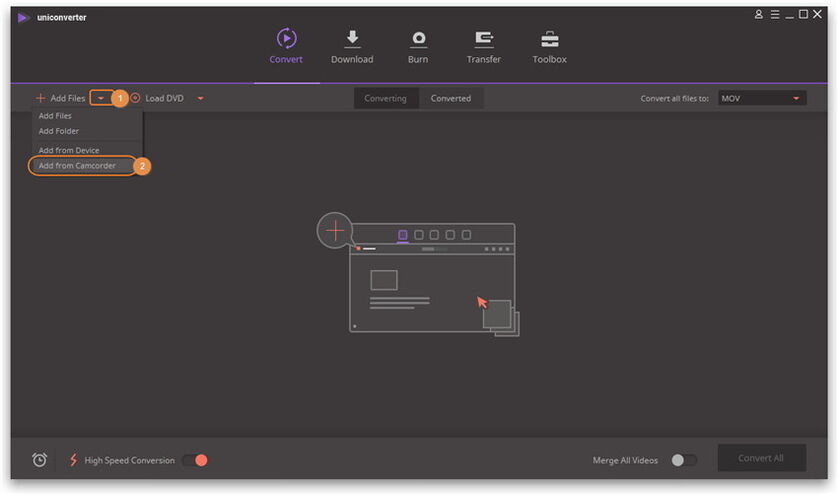
Passo 2 Selecione o formato de saída como MOV.
Clique no triângulo invertido ao lado de Converter todas as tarefas para e selecione Vídeo > MOV > Igual à Fonte
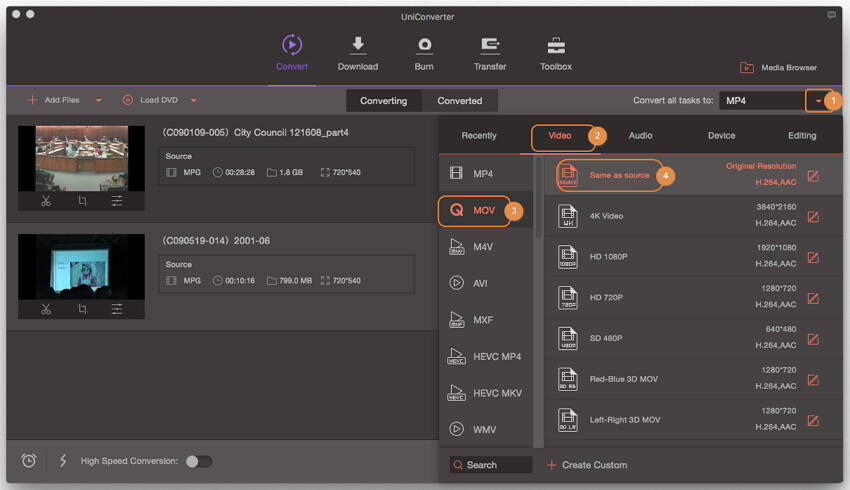
Passo 3 Inicie a conversão de MPEG para MOV.
Após escolher o formato de destino, clique em Converter Tudo para iniciar a conversão. Após algum tempo, poderá encontrar os vídeos convertidos na pasta de saída.
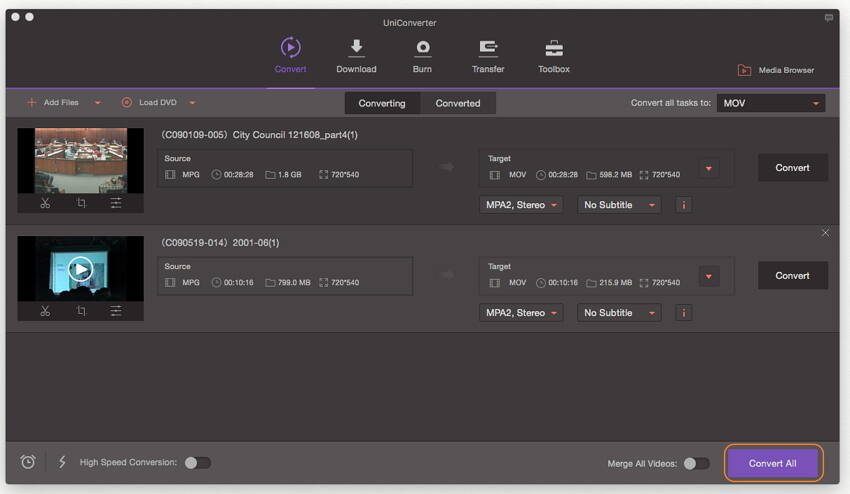
It's an easy-to-use tool, right? Have a free try now!


